之前跟大家分享了Windows 7旗舰版系统中键盘F1到F12快捷键的作用,其中F1的作用是可以快速打开windows帮助和支持。但是最近有用户反映说自己按F1不能启动windows帮助和支持,针对这个问题,小编给大家带来了具体的解决方案。
操作步骤:
1、首先,需要开启win7旗舰版计算机进入桌面,在桌面状态下按下Win+R组合键(win键是空格键左边数第二个按键的位置),打开“运行”对话框;
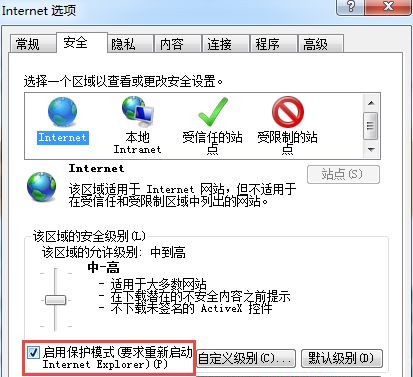
2、在“运行”窗口里输入winhlp32,然后点击确定按钮;
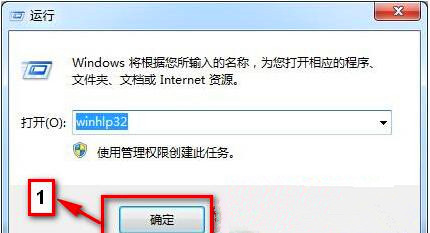
3、点击“确定”按钮后计算机就会打开“帮助与支持”对话框了。
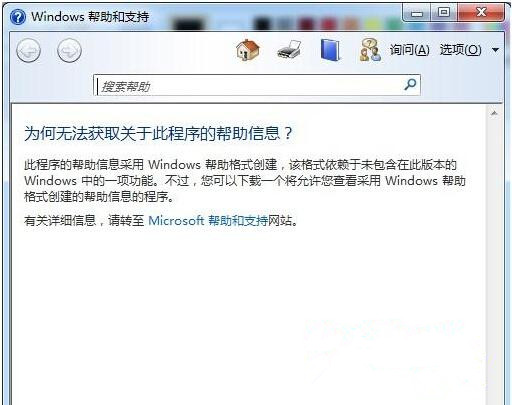
上述就是关于Win7旗舰版系统按F1不能启动windows帮助和支持如何解决的全部内容,遇到这样的情况可能是快捷键有冲突或是按键失效,在排除键盘失灵的情况下,用户可先试试上述的方法,希望可以帮助到大家。
Windows 7、8 操作系统,“F1”快捷键无法调用“windows帮助与支持”的案例分析
故障现象:在Windows遇到故障时我们会参考或使用到“Windows帮助与支持”(下称“帮助与支持”)的相关功能,此功能使用需要通过在系统桌面下敲击F1按键来实现,但由于某些误操作,过度优化或系统异常会导致该文件关联失效,无法打开文件,下面介绍利用命令行方式打开此功能的方法。解决方案:注:此功能Windows7与Windows8开启方式并不一致下面先介绍Windows
7系统下开启该功能的操作方法。首先,需要开启计算机进入桌面,在桌面状态下按下Win+R组合键(win键是空格键左边数第二个按键的位置),打开“运行”对话框,如下图下面请您在“运行”窗口里输入winhlp32,然后点击确定按钮,如下图所示点击“确定”按钮后计算机就会打开“帮助与支持”对话框了,如下图至此Windows
7系统
使用命令行方式开启帮助与支持的方法至此解决。下面介绍Windows
8系统环境下使用搜索功能打开“帮助与支持”文档的操作方法首先,请您回到Windows
8系统的桌面,按下Win+Q
组合键,打开metro界面下面的“”功能,如图随后,请您在搜索框内输入“winhlp32”,可以看到屏幕左侧的搜索结果栏中出现“winhlp32”文件,如图之后您直接使用鼠标左键点击搜索到的结果“winhlp32”,就可以打开win8下的“帮助与支持”文件了。备注:Windows
7操作系统的帮助文件所在目录为X(X为系统盘盘符):\windows\winhlp32.exeWindows
8操作系统的帮助文件所在目录为X(X为系统盘盘符):\windows\winhlp32.exe
电脑的f1用不了怎么办
1. 电脑开机出现F1打不开怎么办
此方案适用XP\VISTA\WIN7系统【问题描述】:开机提示:F1 (Press F1 to continue,DEL to enter SETUP)F2(Arive Error Press F2 to continue,F1 to enter)【原因分析】:开机提示F1、F2一般都是由于硬件检测出现故障或者BIOS信息设置不正确导致的,总之可以归结为电脑硬件故障类,与系统没有任何关系因此远程无法进行修复解决。
温馨提示:如果不能看懂英文具体含义或者是没有拆机与设置bios经验,建议联系电脑售后,或者是就近选择电脑维修店维修,以免造成不必要的损失【故障分析】:这里列举出常见的几种错误。(导致开机按F1的原因比较多,具体的可以查看一下F1上方的错误提示信息)1.软驱检测失败(该现象是由于BIOS没有检测到软盘驱动器导致的。
目前新款的机器几乎很少见到软盘驱动器了,可以直接进入bios禁用软驱)解决方案: 进入bios(这里以安迈AMI举例),找到软盘驱动器的相关选项(1.44M),将其调整为none或者disable(即在bios下禁用软盘驱动器。由于bios的厂商、版本不同,设置的方法可能会略有不同,故一下两个例子不提供解决方案,如果出现类似的错误建议查询主板说明书,或者找专业的人员帮助设置)2. CPU风扇错误(该故障一般都是由于CPU风扇损坏或者没有安装正确。
可以尝试重新安装或者更换CPU风扇。)(如图3)温馨提示:如果没有拆机经验的用户建议从当地找专业实体维修店面帮助操作,防止操作失误导致硬件损伤。
3. 时间日期设置不正确(该故障时由于bios恢复出厂设置或者bios纽扣电池没电导致检测时间错误。可以进入bios设置正确的时间日期,或者更换bios电池并且重新设置日期时间)。
2. 电脑开机的时候F1按不动了怎么办啊
开机按F1键,这是因为你的BIOS设置不当但也能正常引导系统,属非致命性故障,按F1是在问你是否继续。
方法是:开机按Del键,进入BIOS设置,选择第一个"基本设置",把floopy一项设置没"Disabel"无效就可以了. 刚开始开机时按DEL进入BIOS,按回车键进入第一项,看看里面的“Drive A”项是不是“None”,不是的话按“Pgup”或“PgDn”进行修改,修改后按“ESC”退出,选“Save &Exit Setup”项按回车退出BIOS,重启,再不行的话就换了电池再按上面的步骤重新设置既可。 3开机需要按下F1键才能进入,主要是因为BIOS中设置与真实硬件数据不符引起的,可以分为以下几种情况: 1、实际上没有软驱或者软驱坏了,而BIOS里却设置有软驱,这样就导致了要按F1才能继续。
2、原来挂了两个硬盘,在BIOS中设置成了双硬盘,后来拿掉其中一个的时候却忘记将BIOS设置改回来,也会出现这个问题。 3、主板电池没有电了也会造成数据丢失从而出现这个故障。
4、重新启动系统,进入BIOS设置中,发现软驱设置为1.44M了,但实际上机箱内并无软驱,将此项设置为NONE后,故障排除。 曾经有很多人问过这样的问题,下面将我遇过的此类问题做一下总结,希望对大家有所帮助。
1、Hareware Monitor found an error,enter POWER MANAGEMENT SETUP for details,Press F1 to continue,DEL to enter SETUP 中文:监视功能发现错误,进入POWER MANAGEMENT SETUP察看详细资料,按F1键继续开机程序,按DEL键进入S设置。 解释:有的主板具备硬件的监视功能,可以设定主板与CPU的温度监视、电压调整器的电压输出准位监视和对各个风扇转速的监视,当 上述监视功能在开机时发觉有异常情况,那么便会出现上述这段话,这时可以进入S设置选择POWER MANAGEMENT SETUP,在右面的**Fan Monitor**、**Thermal Monitor**和**Voltage Monitor**察看是哪部分发出了异常,然后再加以解决。
2、pri slave drive-ATAPI LNPatible press F1 to Resume 可能是你的光驱没接好或有故障,最好在CMOS中将各IDE口设为自动。 3、Press F1 to continue,DEL to enter SETUP 开机后 按DEL 进入 BIOS ,在选择软驱中选择 NONE 后按F10保存就可以了 4、CMOS checksum error-Defaults loaded Press F1 to contnue?DEL to enter SETUP 08/09/2000-i810-ITE8712-6A69ME1CC-00 cmos电池没电。
5、Warning!CPU has been changed!Please Enter CPU speed CMOS setup and Remember to save Before Exit! 这说明BIOS设置被冲掉了,要重新设置BIOS(又叫做CMOS设置)。开机按住“Del”键进入设置,看你的主板说明书。
你的CPU频率是多少?在BIOS中要选好外频,倍频反正是锁定的。外频总是66、100或133,要看CPU型号,从低往高设置。
如果是AWARD的BIOS设置,在首页就选Frequency/Voltage Control (频率/电压的控制),使用此菜单可以对频率、电压进行特别的设定。其中“Clock By Slight Adjust(时钟频率微调)”允许你选择CPU时钟频率。
各种主板的BIOS设置有差别,可以参考自己的主板说明书进行调整。 6、cpu has been changed please re-enter cpu settings in the cmos setup and remember to save before quit! 有些主板上有个外频跳线,默认为100MHZ,还有些主板不支持自动调频.你只要进BIOS里把外频设置成你的CPU标准外频就可以了,倍频方面一般是自动设置,最好不要超频。
如果上述解决办法都不能解决的话,你可以检查CMOS旁边电路是否有烧坏的迹象,。
3. 笔记本电脑上f1
电脑开机时候必须要按F1键才能正常进入系统,这是因为BIOS设置不当但也能正常引导系统,属非致命性故障,按F1是在问是否继续 解决开机要按F1的方法是:
一.开机按Del键,进入BIOS设置,选择第一个"基本设置",把floopy一项设置没"Disabel"无效就可以
二.刚开始开机时按DEL进入BIOS,按回车键进入第一项,看看里面的“Drive A”项是不是“None”,不是的话按“Pgup”或“PgDn”进行修改,修改后按“ESC”退出,选“Save &Exit Setup”项按回车退出BIOS,重启,再不行的话就换了电池再按上面的步骤重新设置既可。
三.开机需要按下F1键才能进入,主要是因为BIOS中设置与真实硬件数据不符引起的,可以分为以下几种情况:
1.实际上没有软驱或者软驱坏了,而BIOS里却设置有软驱,这样就导致了要按F1才能继续。
2.原来挂了两个硬盘,在BIOS中设置成了双硬盘,后来拿掉其中一个的时候却忘记将BIOS设置改回来,也会出现这个问题
3.主板电池没有电了也会造成数据丢失从而出现这个故障
4. 电脑开不了机 按f1没反应该怎么办
开机 按delete 键
进入BIOS 设置界面
按ENTER 进入 + esc 返回 上下左右移动键 去选择 每一个选项 所有的选项都看一下
找到一个 有F1 字样的 那一行 意思是开机启动要按F1
后面的 Enable 设置为Disabled
有的主板没有这个设置功能,没找就是不能改
然后再找到一个First 的那一行 后面选择 DISK (硬盘)启动 之后按F10 Y 保存退出 OK
5. 电脑开机不按F1进不了系统如何解决
重启,按Del进BIOS,找到STANDARD CMOS SETUP ,
按回车在打开的界面中,
将Drive A:和DriveB:均改为None(关闭)
将Floopy 3(软驱)设为Disable(不启动),
按ESC键,F10键 ,Y键,回车储存并退出设置。
2、开机不检测软驱。 重启,按Del进BIOS,找到ADVANCED BIOS SETUP ,按回车在打
开的界面中,将“Boot Up Floppy Seek”,设置为“Disabled”,按ESC键,
F10键 ,Y键,回车储存并退出设置。
3、将硬盘设为第一启动。重启,按Del
进BIOS,找到Advanced Bios Features(高级BIOS参数设置)按回车进
Advanced Bios Features界面,将First Boot Device 设为HDD-O(硬盘启动)
4、检查更换主板电池。
开机需要按下F1键才能进入,主要是因为BIOS中设置与真实硬件数据不
符引起的,可以分为以下几种情况:
1、实际上没有软驱或者软驱坏了,而BIOS里却设置有软驱,这样就导致了要按
F1才能继续。
2、原来挂了两个硬盘,在BIOS中设置成了双硬盘,后来拿掉其中一个的时候却
忘记将BIOS设置改回来,也会出现这个问题。
3、主板电池没有电了也会造成数据丢失从而出现这个故障。
4、重新启动系统,进入BIOS设置中,发现软驱设置为1.44M了,但实际上机箱
内并无软驱,将此项设置为NONE后,故障排除。
希望能够帮到你,望采纳
无法启动windows的帮助和支持怎么办?
您好,帮助和支持是 Windows 的集成部分,它提供有关新 Windows 功能的信息,并详细介绍每个功能的作用及用法。
问题一:因为一个系统服务没有在运行
1、在我的电脑鼠标右键单击“管理”命令
2、点击“服务和应用程序”,在右边双击“服务”
3、找到“Help and Support”服务,双击打开
4、进入“常规”选项卡界面,点击启动类型的下拉框,选择“自动”,单击“应用”
5、并单击服务状态下的“启动”按钮,单击“确定”,关闭服务对话框
问题二:配置成在该可执行程序中运行的这个服务不能执行该服务
1、到一台正常的XP系统中,运行regedit命令打开注册表编辑器
2、分别定位到以下注册表项中,鼠标右键主项,单击“导出”命令
HKEY_CLASSES_ROOT\CLSID\{2559a1f1-21d7-11d4-bdaf-00c04f60b9f0}
HKEY_LOCAL_MACHINE\SYSTEM\CurrentControlSet\Services\helpsvc
3、选择保存的位置,确保导出范围是所选的分支、保存类型是注册表文件(*.reg),最后键入文件名称,并点击“保存”按钮
4、将两个注册表文件拷贝到U盘,并在出了问题的机器将其导入
问题三:Windows 找不到文件 helpctr.exe1、进入注册表编辑器,定位到以下分支
HKEY_LOCAL_MACHINE\SOFTWARE\Microsoft\Windows\CurrentVersion\App Paths
2、在App Paths项上鼠标右键单击“新建”——“项”,将其命名为“HELPCTR.EXE”
3、双击HELPCTR.EXE右边窗口中的默认值,在打开的对话框键入C:\WINDOWS\PCHealth\HelpCtr\Binaries\HelpCtr.exe,点击“确定”按钮
问题四:打开时无任何反应
1、单击“开始”——“运行”命令,在“运行”对话框的“打开”栏中键入%windir%\inf,然后单击“确定”。
2、点击标准按钮的“搜索”,在左侧弹出的菜单,点击“所有文件和文件夹”
3、键入文件名称“pchealth.inf”,点击“搜索”按钮
4、鼠标右击“pchealth.inf”文件,点击“安装”项
5、插入系统安装光盘,将文件复制来源指向X:\i386(X代表光盘盘符)
